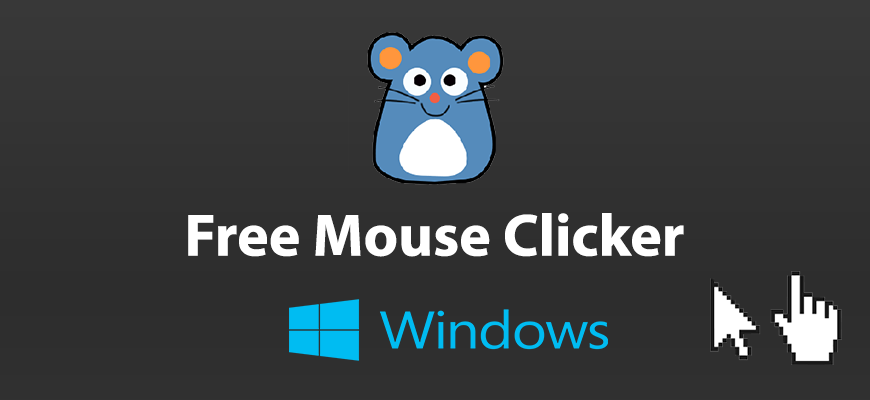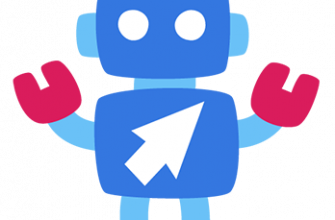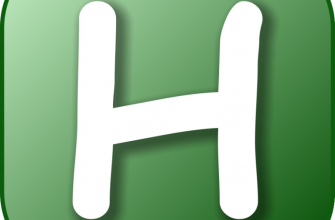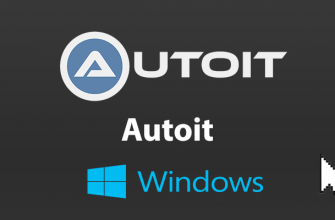Free Mouse Clicker – это специальное программное обеспечение, которое применяется для автоматизации нажатий клавиш компьютерной мышки. Утилита широко используется пользователями для решения разнообразных задач в компьютерных многопользовательских проектах. У нас на сайте вы можете скачать Free Mouse Clicker бесплатно официальную версию.
Возможности программы
Главная возможность данного программного обеспечения состоит в простейшей настройке автоматических нажатий мышки. Существует возможность указания временного интервала кликов, видов нажатий, установки горячих клавиш старта и завершения, а также выбора кнопочки мышки.
| Поддержка эмуляции клика мыши: | Да |
|---|---|
| Эмуляция клавиатуры: | Нет |
| Повторение действий с заданным интервалом: | Да |
| Запуск автокликера скриптом: | Нет |
| Планировщик задач: | Нет |
| Запись сценария в пользовательском режиме: | Да |
| Установка значений и положения указателя мыши по координатам: | Нет |
| Горячие клавиши: | Да |
| Поддержка скриптов от сторонних разработчиков : | Нет |
Как пользоваться
Утилита является небольшой и максимально простой, так как в ней отсутствуют какие-либо лишние функциональные возможности.
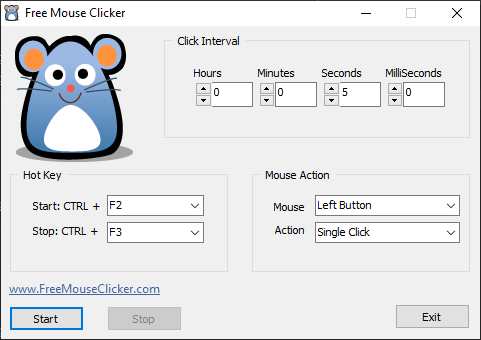
Инструкция по использованию программного обеспечения выглядит следующим образом:
- Запуск скачанного исполняемого файла для перехода в рабочее окно программного обеспечения.
- Указание временного интервала в поле под наименованием «Click Interval» (часы, минуты, секунды и миллисекунды).
- В поле под названием «Hot Key» осуществляется выбор клавиш для старта и остановки действия. Кнопочки выбираются в раскрывающемся перечне.
- В поле под наименованием «Mouse Action» осуществляется выбор кнопки мышки для настраивания в строке «Mouse» и выполняемого действия в строке «Action» (одинарное нажатие, двойной клик, многократное нажатие и так далее).
- Нажатие на кнопочку «Start» для старта работы программного обеспечения и нажатие на кнопочку «Stop» для остановки. Нажатие на «Exit» осуществляет выход из программы.
Плюсы и минусы
Разберем основные преимущества программы:
- полностью бесплатное распространение;
- не требует инсталляции на персональный компьютер, так как приложение запускается через исполняемый файл, после чего, им сразу же можно начать пользоваться;
- совместимость со всеми современными операционными системами;
- отсутствие необходимости включения обратной совместимости или же запуска от имени администратора на следующих операционных системах: Windows 8 и Windows 10;
- простой интуитивно понятный интерфейс, с которым разберется даже пользователь, который ранее не работал с аналогичным программным обеспечением;
- возможность настройки до тысячи КПС.
Рассмотрим основные недостатки программы:
- редкие обновления от разработчиков;
- небольшое количество функциональных возможностей.